开启两步验证可提升谷歌邮箱安全性,登录时需密码和第二重验证。首先登录账号安全中心,进入“两步验证”并启用,选择短信或电话接收验证码;其次可选用Google Authenticator应用生成动态码,扫描二维码绑定;最后务必生成并保存恢复码以备紧急情况使用。
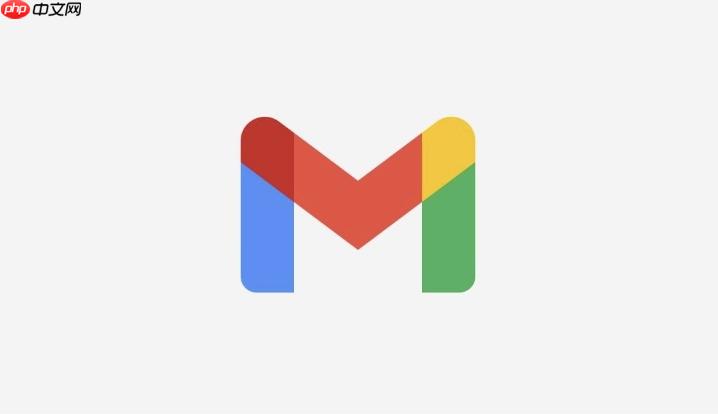
如果您希望提升谷歌邮箱账户的安全性,防止未经授权的访问,开启两步验证是一种有效的保护措施。当您在新设备或浏览器上登录时,除了输入密码外,还需提供第二重身份验证信息。以下是详细的设置步骤:
此方法适用于从电脑或手机浏览器直接进入谷歌账号安全中心进行设置,是最常用的官方途径。
1、使用浏览器访问 accounts.google.com 并使用您的谷歌账号和密码登录。
2、点击左侧菜单中的“安全”选项,进入安全设置页面。
3、在“登录到 Google”部分,找到并点击“两步验证”,系统可能会要求您再次输入密码以确认身份。
4、点击“开始”按钮,按照提示继续操作,选择是否接收短信或语音来电作为第一种验证方式。
5、输入您的手机号码,并选择通过短信或电话接收验证码,随后输入收到的验证码完成验证。
6、确认无误后,点击“打开”以正式启用两步验证功能。

使用身份验证器应用可以生成离线的一次性验证码,即使没有网络连接也能完成验证,安全性更高。
1、在启用两步验证的过程中,选择“身份验证器应用”作为验证方法。
2、在手机应用商店下载并安装 Google Authenticator 应用。
3、返回网页,扫描显示的二维码,或将提供的密钥手动输入到应用中。
4、应用会生成一个6位数的动态验证码,在网页上输入该验证码以完成绑定。
5、成功绑定后,每次登录时需从应用中获取当前有效的验证码进行验证。
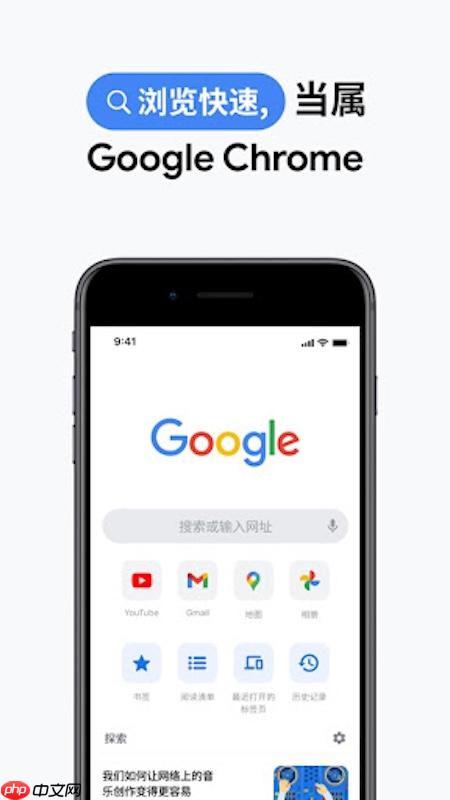
恢复码是紧急情况下无法使用常规验证方式时的备用登录手段,必须妥善保管。
1、在完成基本的两步验证设置后,系统将提示您生成一组 8位数字的恢复码。
2、点击“显示代码”或“打印”按钮,查看完整的恢复码列表。
3、将这些恢复码复制到安全的地方保存,例如加密的笔记应用或物理纸质文档。
4、每个恢复码仅能使用一次,使用后即失效,建议至少保留5个以上以备不时之需。

谷歌浏览器Google Chrome是一款可让您更快速、轻松且安全地使用网络的浏览器。Google Chrome的设计超级简洁,使用起来得心应手。这里提供了谷歌浏览器纯净安装包,有需要的小伙伴快来保存下载体验吧!




Copyright 2014-2025 https://www.php.cn/ All Rights Reserved | php.cn | 湘ICP备2023035733号